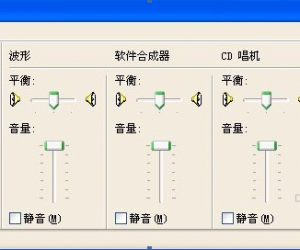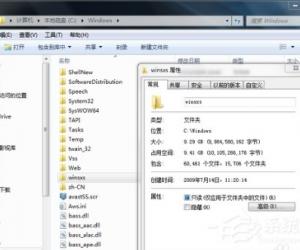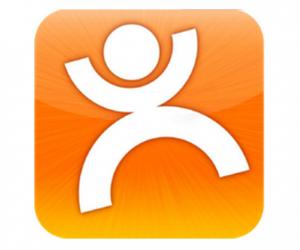美图秀秀如何制作灵魂出窍的图片效果?
发布时间:2020-06-03 17:28:05作者:知识屋
前一段时间,有网友在网上发布自己灵魂出窍的图片,当然这是在恶搞,但还有很多人不知道如何制作灵魂出窍图。下面我们就使用最常用的美图秀秀来演示制作步骤。
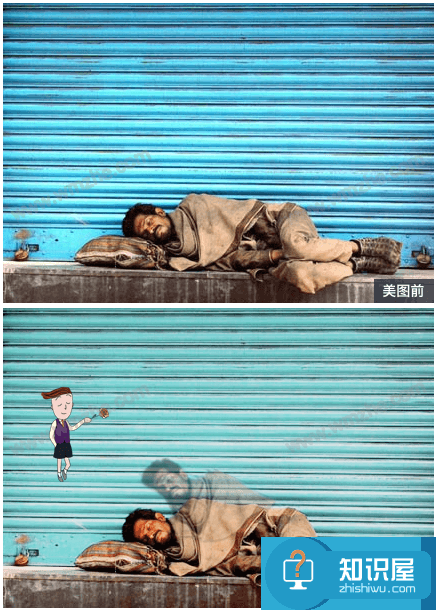
美图秀秀如何制作灵魂出窍的图片效果?
1、打开美图秀秀电脑版。(感觉电脑版比其他版本好用一点)
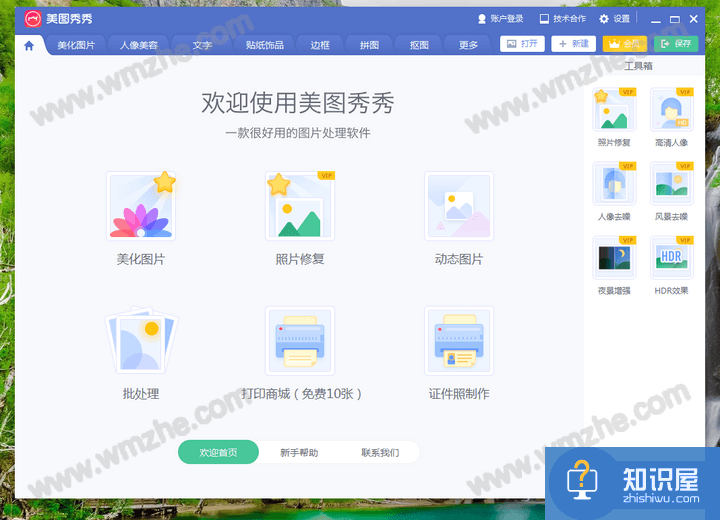
2、打开一张侧卧睡觉图。(这里随意找了一张)

3、点击上方【抠图】选项,然后选择右侧【自动抠图】。(自动抠图快,手动抠图精细,大家自由选择)
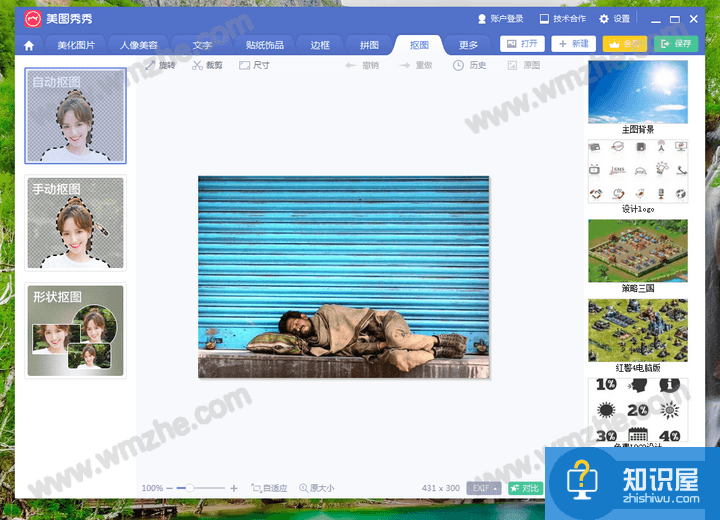
4、选择“抠图笔”,在要抠图区域画线。
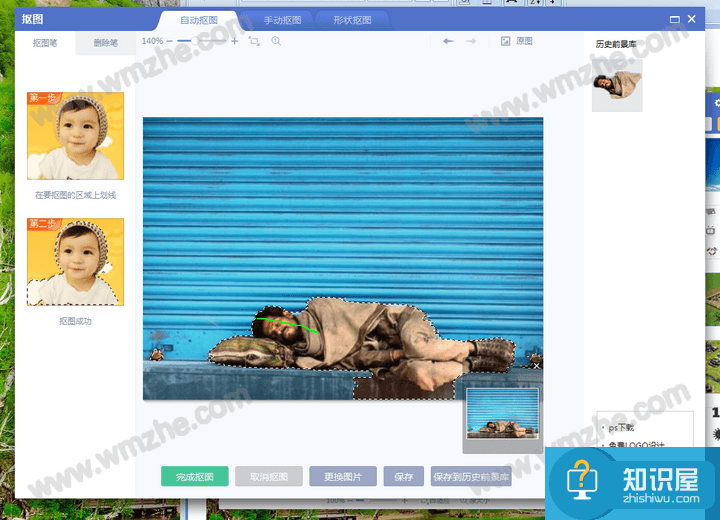
5、选择“抠图笔”(若有必要的话),删除不需要的部分,最后点击【完成抠图】。
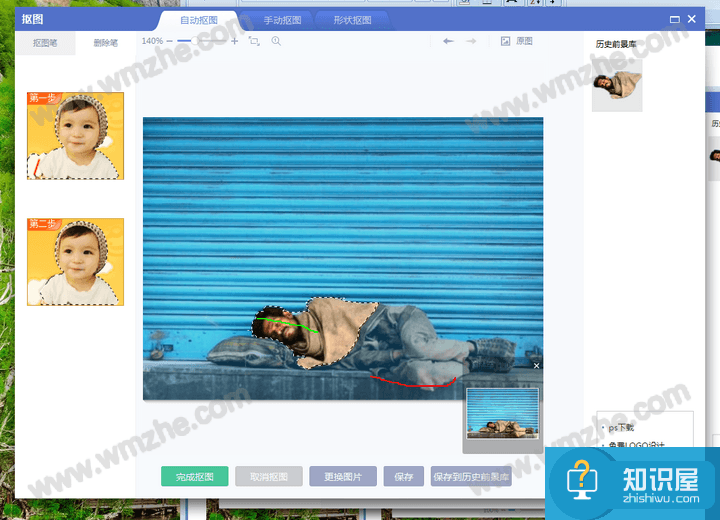
6、弹出“抠图换背景”窗口,点击【前景存为素材】。
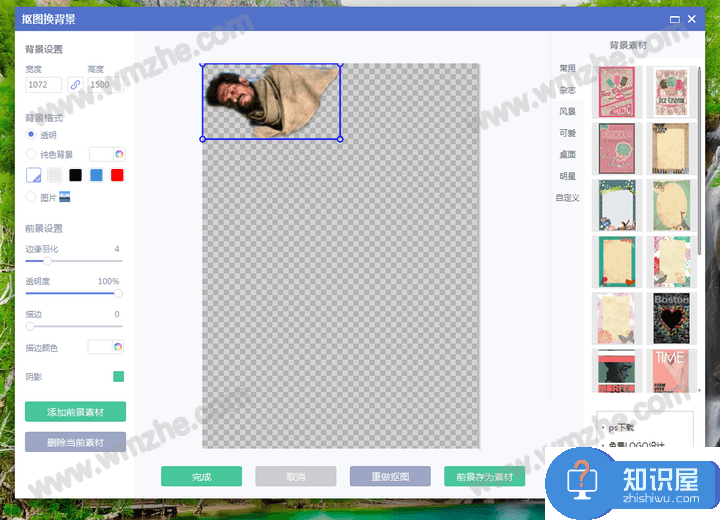
7、再次打开原来的图片,点击上方【贴纸饰品】选项,然后点击左侧最下方的【用户自定义】,在右侧出现刚刚保存的自定义素材。
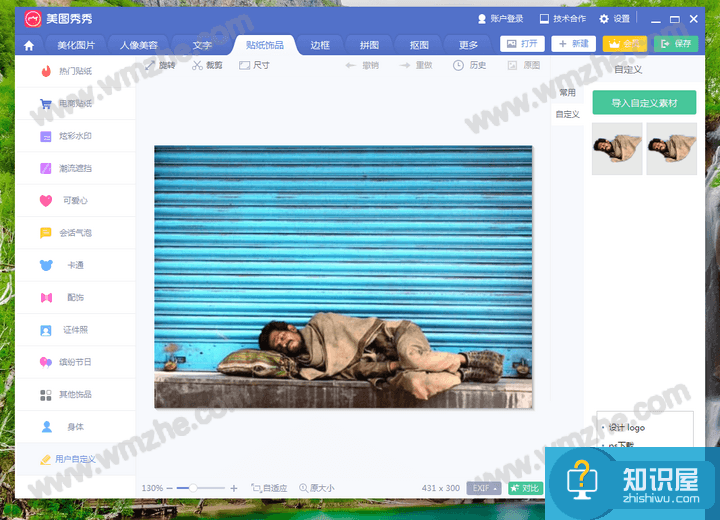
8、点击刚刚保存的素材,将素材导入到图片中。然后调整素材位置、角度、以及透明度等设置信息。
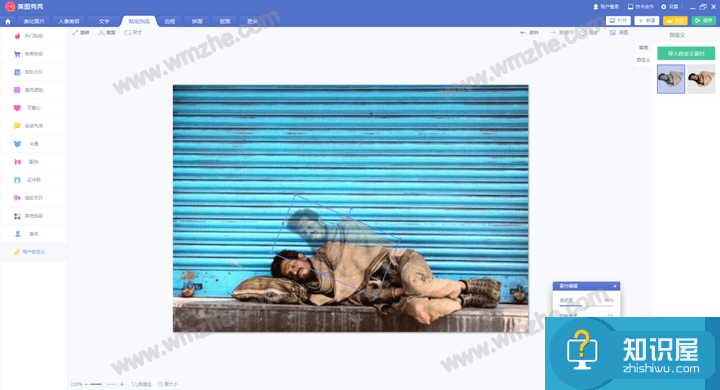
9、点击上方【美化图片】,在右侧选择合适滤镜。
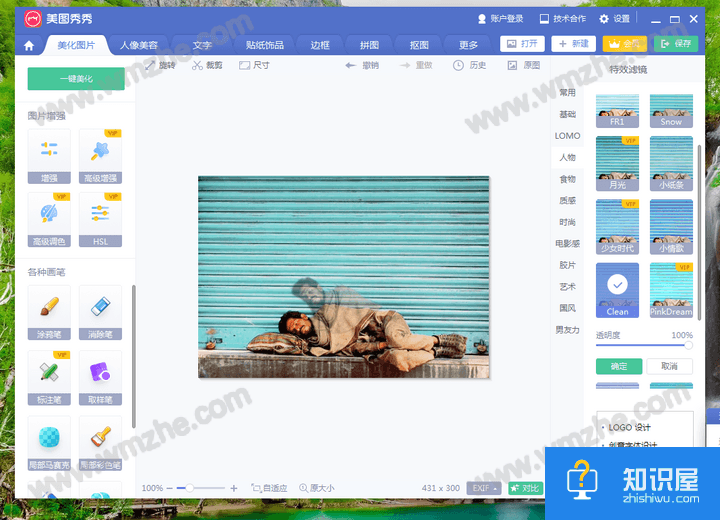
9、点击上方【美化图片】,在右侧选择合适滤镜。

11、弹出保存与分享界面,在这里可以对图片要保存的位置、名称、画质进行设置,设置完成,点击【保存】即可。
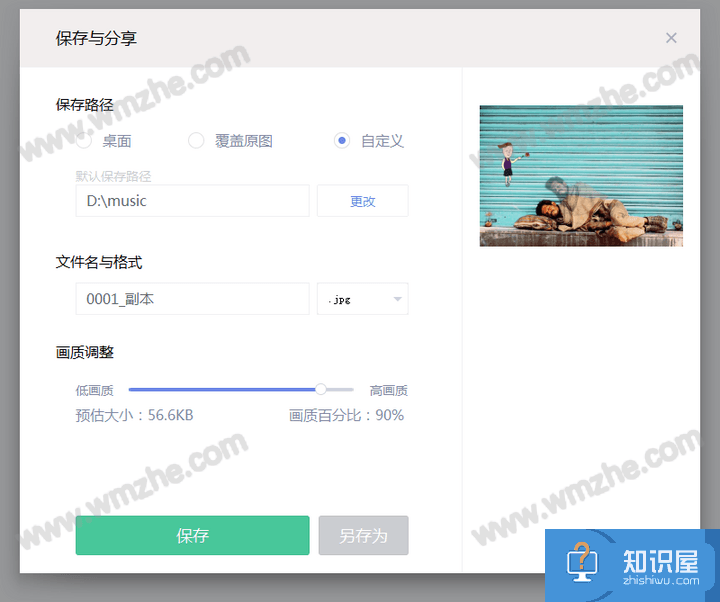
以上就是关于美图秀秀怎么制作灵魂出窍图的方法介绍,希望大家能够喜欢。
知识阅读
软件推荐
更多 >-
1
 一寸照片的尺寸是多少像素?一寸照片规格排版教程
一寸照片的尺寸是多少像素?一寸照片规格排版教程2016-05-30
-
2
新浪秒拍视频怎么下载?秒拍视频下载的方法教程
-
3
监控怎么安装?网络监控摄像头安装图文教程
-
4
电脑待机时间怎么设置 电脑没多久就进入待机状态
-
5
农行网银K宝密码忘了怎么办?农行网银K宝密码忘了的解决方法
-
6
手机淘宝怎么修改评价 手机淘宝修改评价方法
-
7
支付宝钱包、微信和手机QQ红包怎么用?为手机充话费、淘宝购物、买电影票
-
8
不认识的字怎么查,教你怎样查不认识的字
-
9
如何用QQ音乐下载歌到内存卡里面
-
10
2015年度哪款浏览器好用? 2015年上半年浏览器评测排行榜!